- Cryptographic Service Provider är ett programbibliotek som används för att kryptera dokument som Word och Excel eller för att utföra användarautentisering med smartkort.
- Fel relaterade till en CSP innebär vanligtvis att manipulering upptäcktes: datavirus eller kritiska filer har ändrats av okända skäl. Att ha piratkopierad programvara kan leda till dessa problem. Läs vidare för att se vad du ska göra.
- För autentisering eller integritet tas flera steg för att säkerställa säkerheten. Kolla in våra artiklar från krypteringsavsnitt att lära sig mer.
- Åtgärda irriterande fel relaterade till Windows. Följ instruktionerna från våra guider i Windows 10 Fel Hub som vi har förberett.

- Ladda ner Restoro PC Repair Tool som kommer med patenterade teknologier (patent tillgängligt här).
- Klick Starta skanning för att hitta Windows-problem som kan orsaka PC-problem.
- Klick Reparera allt för att åtgärda problem som påverkar datorns säkerhet och prestanda
- Restoro har laddats ner av 0 läsare den här månaden.
Windows Cryptographic Service Provider-fel är ett fel relaterat till signering av dokument, och om du inte signerar PDF-dokument regelbundet kommer du förmodligen inte att se detta fel ofta.
Som vi redan nämnde uppstår Windows Cryptographic Service Provider-fel när du försöker signera PDF-dokument eller när du försöker komma åt CAC-aktiverade webbplatser.
Om du ofta signerar PDF-dokument kan detta fel orsaka många problem, men lyckligtvis finns det en lösning.
Windows Cryptographic Service Provider-fel kan skapa många problem på din dator, och om vi talar om detta fel, här är några liknande problem som användare rapporterade:
- Windows Cryptographic Service Provider rapporterade ett fel tangentuppsättningen är inte definierad, nyckeln inte existerar, nyckel är inte giltig, objekt hittades inte, ogiltig signatur, parametern är felaktig, åtkomst är förnekad - Det finns en mängd felmeddelanden som kan visas, men om du stöter på dem bör du kunna fixa dem med en av våra lösningar.
- Windows Cryptographic Service Provider-felet Adobe - Det här problemet kan uppstå med Adobe Acrobat, och om du stöter på det, se till att Adobe Acrobat är uppdaterad. Kontrollera vid behov efter tillgängliga uppdateringar och ladda ner dem.
- Windows Cryptographic Service Provider-fel som säkerhetstoken inte har - Det här är ett annat fel som du kan stöta på. För att fixa det, ta bara bort de oönskade certifikaten och kontrollera om det hjälper.
- Windows Cryptographic Service Provider rapporterade en felkod 0, 1400 - Enligt användare kan dessa fel uppstå på grund av programvara från tredje part, särskilt ePass2003, och om du använder det här verktyget, se till att ta bort det och kontrollera om det löser ditt problem.
Hur fixar jag problem med Windows Cryptographic Service Provider?
1. Uppdatera drivrutinen för signaturenheten
- Högerklicka på Start och välj Enhetshanteraren från listan.

- Hitta din digitala signaturenhet.
- Högerklicka på drivrutinen och välj Uppdatera drivrutinen.
- Nu kan du välja att söka automatiskt efter drivrutiner eller det andra alternativet om du redan har rätt drivrutin som du laddade ner från tillverkaren.
Det här problemet kan orsakas av en problematisk drivrutin för din signaturenhet, så det bästa alternativet här är att försöka uppdatera drivrutinen med den senaste.
2. Installera de senaste uppdateringarna för Adobe Acrobat
Många användare rapporterade Windows Cryptographic Service Provider-fel när de använde Adobe Acrobat. Det verkar som om problemet uppstår om din Acrobat är inaktuell. Du kan dock lösa problemet helt enkelt genom att uppdatera Adobe Acrobat till den senaste versionen.
För att söka efter uppdateringar manuellt, gå bara till Hjälp> Sök efter uppdateringar. Om det finns några uppdateringar laddas de ner automatiskt i bakgrunden. När Adobe Acrobat har uppdaterats till den senaste versionen bör problemet lösas helt.
Varning: Windows Cryptographic Service Provider-felet kan visas om du kör en olicensierad version av Adobes programvara. Om du inte är säker på det, rekommenderar vi att du hämtar det från den officiella sidan.
⇒ Ladda ner Adobe Acrobat från den officiella sidan
3. Välj ett annat signaturcertifikat
När du försöker skriva PDF dokument använder inte standard signaturcertifikat, istället använder rullgardinsmenyn och väljer olika signaturcertifikat. Om det signaturcertifikatet också ger dig ett fel, försök använda ett annat.
4. Ställ in kryptografisk leverantör till CSP
Om du fortsätter att få Windows Cryptographic Service Provider-fel kan du behöva ändra din Cryptographic-leverantör till CSP. Detta är relativt enkelt att göra, och du kan göra det genom att följa dessa steg:
- Öppna SafeNet Authentication Client Tools. Du kan öppna den genom att gå till dess installationskatalog eller genom att högerklicka på SafeNet ikonen i systemfältet och välja Verktyg från menyn.
- När SafeNet Authentication Client Tools öppnar klicka på "Gyllene redskap" överst för att öppna Avancerad vy.
- I Avancerad vy bygga ut Poletter och navigera till det certifikat du vill använda för signering. De ska placeras under Användarcertifikatgrupp.
- Högerklicka på ditt certifikat och välj Ange som CSP från rullgardinsmenyn. Du måste upprepa Steg 4 för alla certifikat som du använder.
- Stänga SafeNet Authentication Client Tools och försök att underteckna dokumenten igen.
Efter byte av kryptografisk leverantör bör problemet vara helt löst.
5. Ta bort oönskade certifikat
Ibland kan Windows Cryptographic Service Provider-fel visas på grund av vissa certifikat som finns på din dator. Du kan dock lösa problemet helt enkelt genom att hitta och ta bort de oönskade certifikaten. Du kan ta bort oönskade certifikat genom att göra följande:
- Tryck Windows-tangent + R och typ inetcpl.cpl. Tryck Stiga på att köra den.
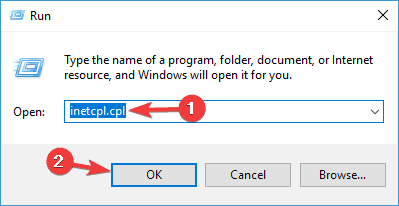
- Gå till Innehåll och klicka på Certifikat knapp.
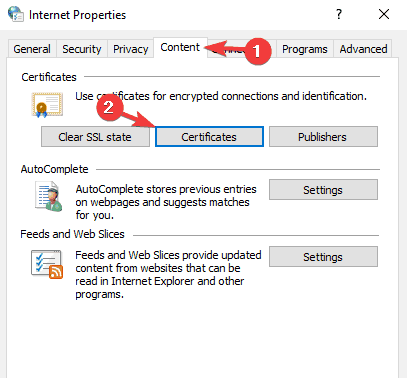
- Nu ser du en lista över dina certifikat.
- Välj de problematiska certifikaten och klicka på Avlägsna knapp.
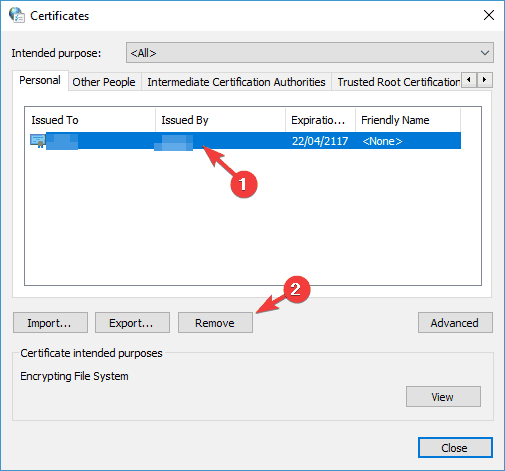
- Klicka på stäng och sedan på OK.
- Stänga Internet Explorer och alla Adobe Acrobat Dokument.
- Försök att underteckna dokumenten igen.
Kör en systemskanning för att upptäcka potentiella fel

Ladda ner Restoro
PC reparationsverktyg

Klick Starta skanning för att hitta Windows-problem.

Klick Reparera allt för att lösa problem med patenterade tekniker.
Kör en PC Scan med Restoro Repair Tool för att hitta fel som orsakar säkerhetsproblem och avmattningar. När skanningen är klar kommer reparationsprocessen att ersätta skadade filer med nya Windows-filer och komponenter.
När du har tagit bort oönskade certifikat, kontrollera om problemet kvarstår.
6. Installera om ePass2003-programvaran
Det här felet kan uppstå när du använder ePass2003 e-token, så låt oss avinstallera ePass2003-programvaran och installera den igen.
- Tryck Windows Key + I för att öppna Inställningar app. Navigera nu till Appar sektion.
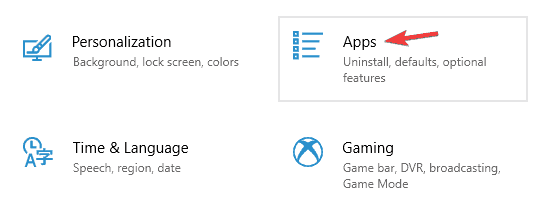
- Hitta och ta bort ePass2003 programvara.
- Starta om din dator.
- När din dator startar installerar du ePass2003 igen.
- När du installerar ePass2003, se till att du väljer Microsoft CSP när du väljer CSP-alternativet.
- Efter installationen av ePass2003 bör allt vara tillbaka till det normala och Windows-kryptografiska tjänsteleverantörsfel bör lösas.
Ibland fungerar inte den här metoden eftersom det kan finnas några kvarvarande filer och registerposter som kan störa ditt system och orsaka Windows Cryptographic Service Provider-fel återuppstå.
För att förhindra detta måste du ta bort ePass2003-programvaran helt från din dator. Det bästa sättet att göra det är att använda avinstallationsprogramvara som Revo Uninstaller. Avinstallationsprogramvaran är utformad för att ta bort alla applikationer från din dator, inklusive alla dess filer och registerposter, och med hjälp av denna programvara ser du till att applikationen är helt tog bort.
När du har tagit bort ePass2003 med avinstallationsprogrammet installerar du det igen och kontrollerar om problemet fortfarande finns kvar.
7. Ändra ditt register
Om du fortsätter att få Windows Cryptographic Service Provider-fel när du använder Adobe Acrobat kan problemet vara dina inställningar. De flesta inställningar lagras i registret och för att lösa problemet måste vi ta bort några värden från registret.
Detta är relativt enkelt och du kan göra det genom att följa dessa steg:
- Tryck Windows-tangent + R och gå in regedit. Tryck Stiga på eller klicka OK.
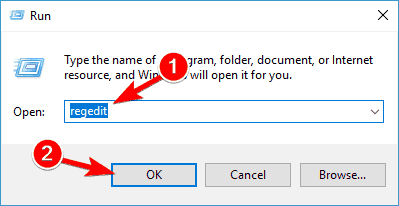
- När Registerredigerare öppnas, navigera till.
HKEY_CURRENT_USERSoftwareAdobeAdobe Acrobat11.0Den här nyckeln kan skilja sig något beroende på vilken version av Adobe Acrobat du använder.
- I den vänstra rutan letar du upp säkerhet högerklicka på den och välj Exportera.
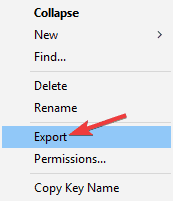
- Ange önskat namn för din säkerhetskopia, välj en spara plats och klicka på Spara knapp. Om det uppstår nya problem efter att du har ändrat registret kan du bara köra filen du skapade för att återställa den.

- Efter att ha gjort det högerklickar du på säkerhet och välj sedan Radera från menyn.
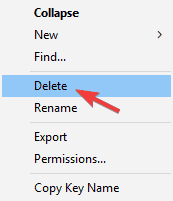
- Klicka på när bekräftelsedialogrutan visas Ja.
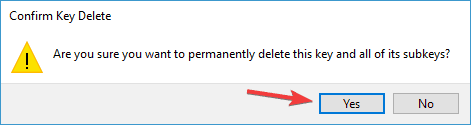
När du har gjort det öppnar du Adobe Acrobat igen och problemet ska lösas.
Registerredigeraren öppnas inte? Svett inte det - vi har den här guiden för dig
8. Använd ditt smartkort eller din aktiva nyckel
Enligt användare kan du kanske fixa Windows Cryptographic Service Provider-fel på din dator helt enkelt genom att använda ett smartkort eller en aktiv nyckel. Om du inte har ett smartkort eller en aktiv nyckel som innehåller en kopia av ditt certifikat fungerar den här lösningen inte för dig, så du kan bara hoppa över det.
För att åtgärda problemet behöver du bara göra följande:
- Sätt i smartkortet eller aktiv nyckel.
- Tryck nu Windows-tangent + S och gå in kontrollpanel. Välj Kontrollpanel från listan.
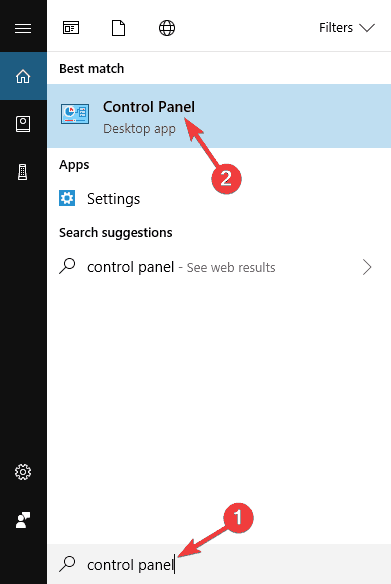
- När Kontrollpanel öppnas, gå till Användarkonton sektion.
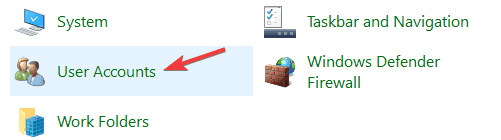
- Välj från den vänstra rutan Hantera dina filkrypteringscertifikat.
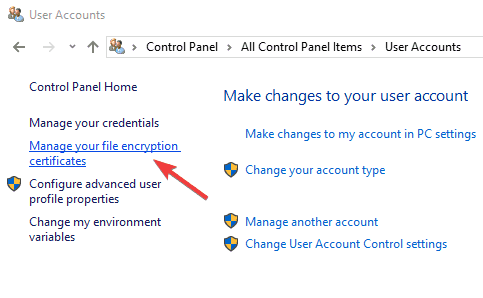
- Klicka på när ett nytt fönster visas Nästa.
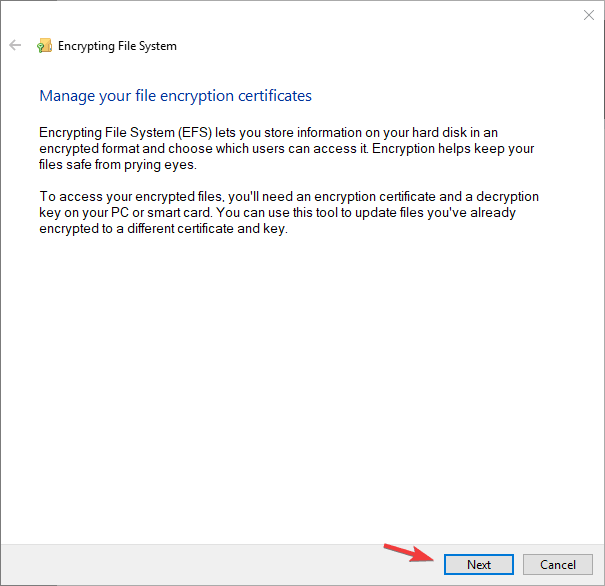
- Välj Använd detta certifikat alternativ. Om den inte är tillgänglig klickar du på Välj certifikat knapp.
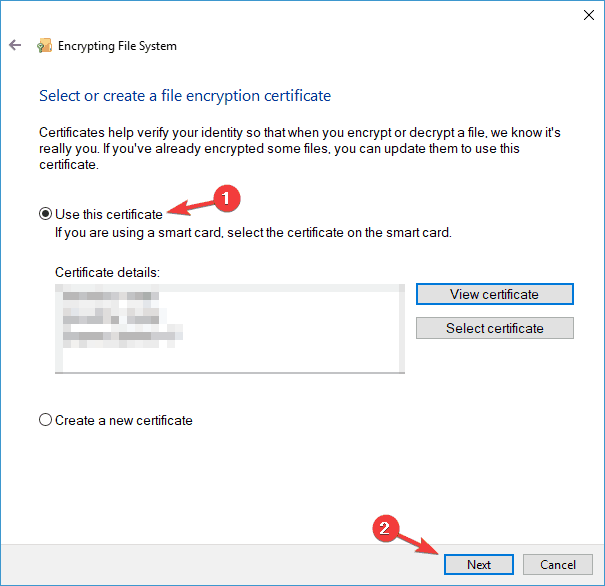
- Nu visas skärmen Smart Card / Active Key. Logga in vid behov.
- Klick Nästa när ditt certifikat har laddats.
- När du kommer till Uppdatera dina tidigare krypterade filer fönster, kontrollera Alla logiska drivrutiner och uppdatera krypterade filer.
- Klick Nästa och Windows bör uppdatera dina certifikat utan problem.
Detta är en avancerad lösning, men flera användare hävdar att det fungerar, så om du har smartkort eller en aktiv nyckel kanske du vill prova det.
9. Skapa en ny signatur
Enligt användare kan Windows Cryptographic Service Provider-fel visas med Adobe DC, och det bästa sättet att åtgärda problemet är att skapa en ny signatur med ett Windows-certifikat. Efter att ha gjort det bör problemet lösas och allt börjar fungera igen.
Windows Cryptographic Service Provider-fel kan vara problematiskt, men vi hoppas att du lyckades fixa det med hjälp av lösningarna från den här artikeln.
 Har du fortfarande problem?Fixa dem med det här verktyget:
Har du fortfarande problem?Fixa dem med det här verktyget:
- Ladda ner detta PC-reparationsverktyg betygsatt utmärkt på TrustPilot.com (nedladdningen börjar på den här sidan).
- Klick Starta skanning för att hitta Windows-problem som kan orsaka PC-problem.
- Klick Reparera allt för att lösa problem med patenterade tekniker (Exklusiv rabatt för våra läsare).
Restoro har laddats ner av 0 läsare den här månaden.
Vanliga frågor
Kryptografiska tjänster ger sätt att bekräfta digitala signaturer av Windows-filer och möjliggöra installation av nya program. De hjälper också till att lägga till, ta bort och uppdatera Rotcertifikat från datorn.
Du kan fixa det genom att följa stegen från Denna artikel. Eliminera certifikatet som orsakar fel eller kanske programvaran som inte hämtades från den officiella källan.
Du kan stänga av tjänsten genom att starta kommandotolken som admin och köra nätstopp kryptsvc kommando.


